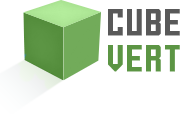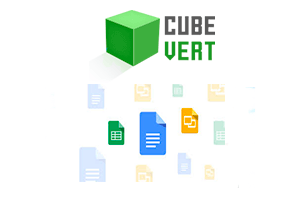Windows Live Mail est un logiciel de messagerie conçu pour la gestion, la personnalisation et également la sécurisation de vos comptes de messagerie (Hotmail, Gmail, Yahoo…). Comme ce logiciel est gratuit, simple et accessible, tous les utilisateurs ont recours à le télécharger et l’installer.
Plus besoin de chercher ailleurs, vous n’avez qu’à télécharger Windows Live Mail puis on vous explique toutes les étapes à suivre pour l’installer sur votre ordinateur quel que soit le type de Windows que vous disposez.

Peut-on encore installer Windows Live Mail ?
Bien que Microsoft ait cessé le développement et la distribution de la suite Windows Essentials depuis janvier 2017, Windows Live Mail est encore disponible.
Vous pouvez en effet toujours télécharger ce logiciel pour lire et envoyer vos e-mails.
À voir aussi : Tuto de partage de dossier sur Google Drive
Démarche d’installation Windows Live Mail :
Commencez par enregistrer le fichier téléchargé en cliquant sur le bouton “ Enregistrer le fichier ”.
Puis, vous allez remarquer l’apparition de la fenêtre d’exécution. Appuyez alors sur “ Exécuter ”.
À ce stade, vous serez invité à installer plusieurs logiciels à savoir Messenger, Galerie de photo, Toolbar, etc.
Choisissez Windows Live Mail puis cliquez sur “ Installer ” pour démarrer l’installation de ce programme.
Et hop, l’installation commence, veuillez patienter un moment.
Entre temps, une fenêtre s’affiche et on vous propose de définir votre moteur de recherche ainsi que votre page d’accueil.
Zappez cette étape en cliquant sur “ Continuer ”.
Vous serez de nouveau invité à créer un compte Windows Live. Comme la création d’un compte est facultative dans cette installation, ignorez-la en cliquant sur “ Fermer ”.
Vous êtes presque arrivé ! Vous trouverez ainsi Windows Live Mail dans Démarrer/Tous les programmes/Windows Live.
Par ailleurs, pour accéder directement à ce programme, épinglez-le dans la barre à la tâche en cliquant sur le bouton droit puis un autre clic bien évidemment sur “ Épingler à la barre des tâches ”.
Vous avez presque terminé ! Il ne vous reste qu’à paramétrer votre compte. Pour ce faire, lancez le programme depuis l’icône dans la barre des tâches. Puis, créez un compte ou connectez-vous à votre compte déjà créé.
Une fois connecté, cliquez par le bouton droit sur votre nom d’utilisateur puis un autre clic sur “ Propriétés ”. Saisissez ou modifiez vos informations personnelles. N’oubliez pas de valider vos modifications en appuyant sur “ OK ”.
Voilà ! Ce logiciel est installé avec succès sur votre ordinateur.
Vous pouvez ainsi commencer à envoyer, à recevoir des mails et notamment à vous amuser à personnaliser votre boîte de réception en changeant les couleurs, les thèmes et les options d’affichages de vos mails.